Nepieciešama Windows 11 konfigurācija, minimālā Windows 11 aparatūras konfigurācija

Kāda datora konfigurācija ir jāinstalē sistēmai Windows 11, lai to varētu instalēt?

Windows 11 ir pilnīgi jauna Windows versija, ko Microsoft laida klajā 2021. gada 24. jūnijā. Šobrīd daudzi cilvēki ir uzdevuši jautājumu: kāda datora konfigurācija ir nepieciešama operētājsistēmai Windows 11? Kāda ir minimālā konfigurācija, lai instalētu Windows 11?
Šajā rakstā Quantrimang.com atbildēs uz jūsu jautājumiem par Windows 11 instalēšanas konfigurāciju.
Pēc operētājsistēmas Windows 11 palaišanas Microsoft paziņoja arī par minimālo Windows 11 konfigurāciju. Tā kā tā atbalsta daudzu veidu ierīces, konfigurācijas informācija, kas atbilst operētājsistēmai Windows 11, ir ļoti sarežģīta.
Minimālā Windows 11 aparatūras konfigurācija
Windows 11 var instalēt datoros, sākot no 2015. gada, jo tie atbilst UEFI un TMP 2.0 standartiem. Tālāk ir norādīta minimālā konfigurācija, lai instalētu Windows 11:
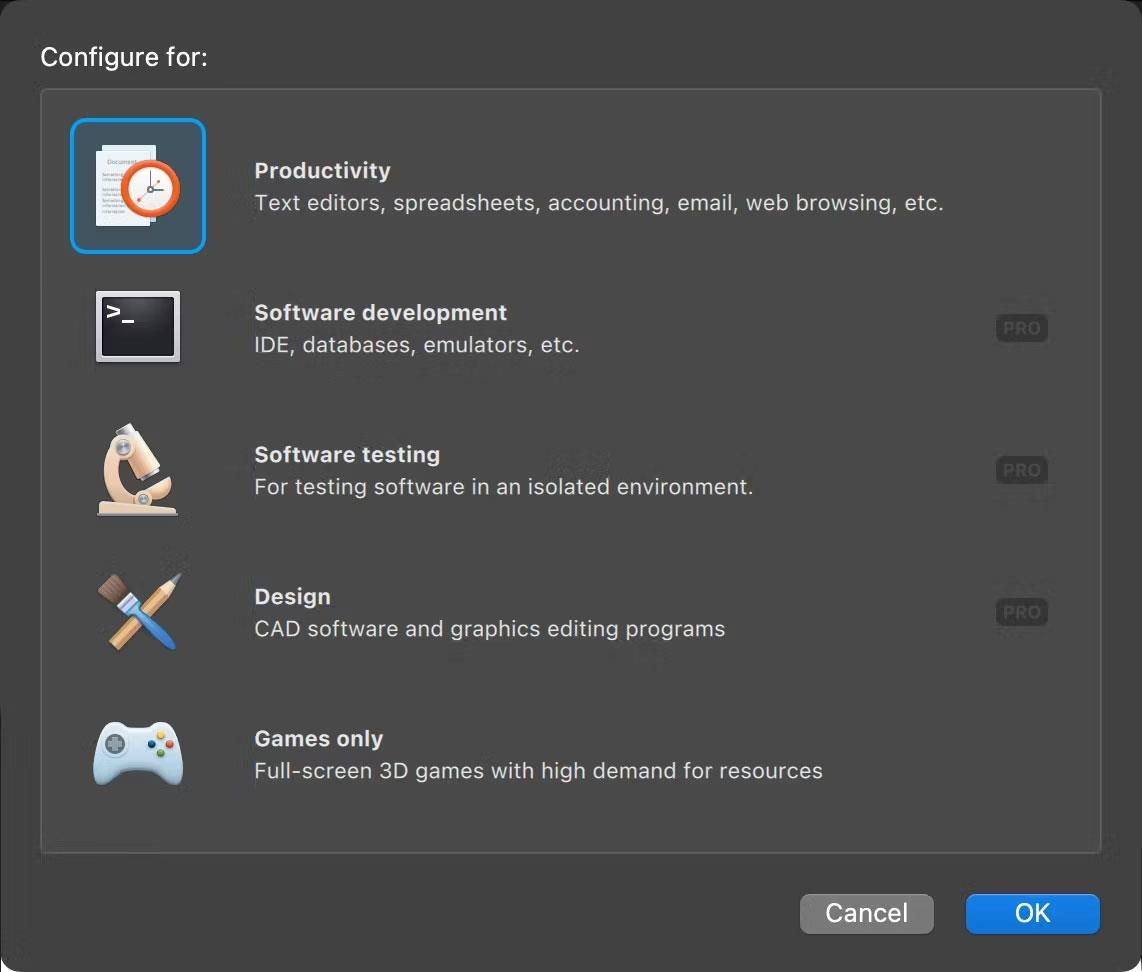
Microsoft paziņojusi Windows 11 minimālās konfigurācijas tabula
Lai noteiktu, vai datorā var instalēt sistēmu Windows 11, lūdzu, skatiet šo rakstu:
Ieteicamā Windows 11 konfigurācija
Microsoft nenodrošina ieteicamās konfigurācijas operētājsistēmai Windows 11, taču saskaņā ar Quantrimang teikto, lai Windows 11 darbotos nevainojami, dators ir jākonfigurē šādi:
Turklāt operētājsistēmai Windows 11 ir arī vairākas funkcijas, kuru aktivizēšanai nepieciešama atbilstoša aparatūra, piemēram, 5G savienojums, automātiskais HDR, Bit Locker go Go, Client Hyper-V.
Operētājsistēmai Windows 11 nav īsti nepieciešams TPM 2.0
Windows 11 ievada lapā programmatūras gigants apgalvo, ka minimālā konfigurācija, lai palaistu Windows 11, ir TPM (Trusted Platform Module) 2.0. Šī jaunā TPM versija ir tikko izlaista, tāpēc lielākajai daļai datoru, kas izlaisti pirms 2017. gada, tās nebūs.
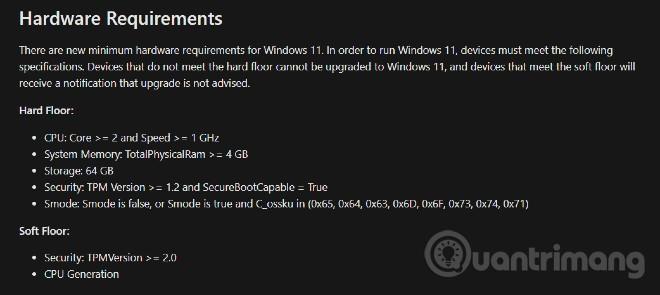
Microsoft iekšējie dokumenti atklāj, ka Windows 11 nav nepieciešams TPM 2.0
Tomēr savā iekšējā lapā Microsoft sadala minimālo konfigurāciju Windows 11 instalēšanai divos stāvos: Hard Floor un Soft Floor. Ierīces, kas neatbilst standartam Hard Floor, nevarēs instalēt vai atjaunināt uz Windows 11. Tikmēr datori, kas neatbilst standartam Soft Floor, saņems ieteikumus neinstalēt un neatjaunināt, taču tos joprojām var instalēt. , atjaunināti parasti.
Sadaļā Hard Floor prasība instalēt operētājsistēmu Windows 11 ir tikai, lai TMP 1.2 funkcija būtu apvienota ar SecureBootCapable. TPM 2.0 prasības ir atrodamas sadaļā Mīkstā grīda.
Veiksmīgi instalēta Windows 11 virtuālajā mašīnā ar 1 GB RAM
Vietne Quantrimang.com ir veiksmīgi pārbaudījusi Windows 11 Pro instalēšanu virtuālajā mašīnā ar tikai 1 GB RAM, Intel Core i3-8130U 2,21 GHz centrālo procesoru. Tomēr mēs iesakām neinstalēt Windows 11 datorā ar pārāk zemu konfigurāciju, jo tad darbība nebūs vienmērīga.
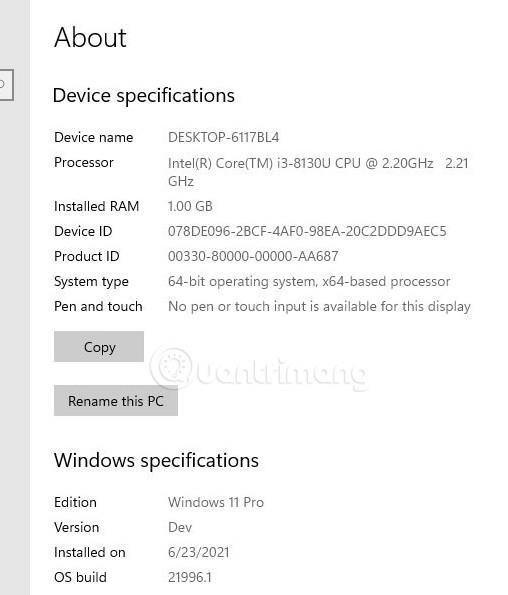
Piezīme. Vecākiem datoriem, kas neatbalsta UEFI un TPM 2.0 standartus, instalējot sistēmu Windows 11 , tiks parādīts kļūdas ziņojums "Šis dators nevar palaist sistēmu Windows 11". Šobrīd joprojām ir veids, kā veiksmīgi instalēt Windows 11, taču tas būs nedaudz sarežģītāk.
Kioska režīms operētājsistēmā Windows 10 ir režīms, kas paredzēts tikai vienas lietojumprogrammas izmantošanai vai tikai 1 vietnei ar vieslietotājiem.
Šajā rokasgrāmatā ir parādīts, kā mainīt vai atjaunot Camera Roll mapes noklusējuma atrašanās vietu operētājsistēmā Windows 10.
Ja fails nav pareizi modificēts, rediģējot saimniekdatoru failu, jūs nevarēsit piekļūt internetam. Šis raksts palīdzēs jums rediģēt saimniekdatoru failu sistēmā Windows 10.
Fotoattēlu lieluma un ietilpības samazināšana atvieglos to kopīgošanu vai nosūtīšanu ikvienam. Jo īpaši operētājsistēmā Windows 10 varat mainīt fotoattēlu lielumu, veicot dažas vienkāršas darbības.
Ja drošības vai privātuma apsvērumu dēļ jums nav jāparāda nesen apmeklētie vienumi un vietas, varat to viegli izslēgt.
Microsoft tikko ir izlaidusi Windows 10 gadadienas atjauninājumu ar daudziem uzlabojumiem un jaunām funkcijām. Šajā jaunajā atjauninājumā jūs redzēsiet daudz izmaiņu. No Windows Ink irbuļa atbalsta līdz Microsoft Edge pārlūkprogrammas paplašinājumu atbalstam ir ievērojami uzlabota arī izvēlne Sākt un Cortana.
Viena vieta, kur kontrolēt daudzas darbības tieši sistēmas teknē.
Operētājsistēmā Windows 10 varat lejupielādēt un instalēt grupas politiku veidnes, lai pārvaldītu Microsoft Edge iestatījumus, un šajā rokasgrāmatā tiks parādīts process.
Dark Mode ir tumša fona saskarne operētājsistēmā Windows 10, kas palīdz datoram taupīt akumulatora enerģiju un samazināt ietekmi uz lietotāja acīm.
Uzdevumjoslā ir ierobežota vieta, un, ja regulāri strādājat ar vairākām lietotnēm, jums var ātri pietrūkt vietas, lai piespraustu vairāk iecienītāko lietotņu.









